När någon delar en mapp med dig visas den i avsnittet Delade i din OneDrive.com. Om du har redigeringsbehörighet för dessa delade mappar kan du lägga till dem i avsnittet Mina filer i din OneDrive för att göra dem enklare att komma åt och arbeta med.
Om du vill visa och komma åt delade mappar på din PC eller Mac installerar du OneDrive-appen och synkroniserar dina mappar på din enhet.
Meddelanden:
-
Du kan bara lägga till delade mappar i OneDrive, inte enskilda delade filer.
-
Delade mappar som läggs till på din OneDrive använder inte något av ditt lagringsutrymme på OneDrive. De räknas bara av mot mappägarens lagringsutrymme.
-
Ja, du kan komma åt delade mappar från din Delade-lista på OneDrive.com eller i OneDrive-mobilapparna. Du kan fortfarande kopiera, flytta, redigera, byta namn på, dela och ta bort allt i mappen.
Lägga till en delad mapp på din OneDrive
-
Logga in på OneDrive i webbläsaren med ditt personliga Microsoft-konto.
-
Välj Delade under OneDrivei det vänstra navigeringsfönstret. Filer och mappar som du kan lägga till på OneDrive är markerade Kan redigeras.

-
Leta reda på mappen du vill lägga till, markera cirkeln i mappens panel och välj sedan Lägg till genväg till Mina filer på den översta menyn. Eller högerklicka på en mapp och välj Lägg till genväg till Mina filer.
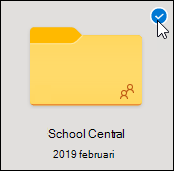
Tips: Om du inte vill att mappens innehåll ska synkroniseras och delas kan du klicka på Ladda ned. Då kopieras mappen och dess innehåll till datorn, inte till OneDrive. Filerna är tillgängliga för redigering offline, men då ser du inte uppdateringar som görs av andra och de ser inte uppdateringar som du gör.
Hitta delade filer och mappar på OneDrive
När du flyttar filer mellan delade mappar förlorar de sina befintliga behörigheter och får samma behörigheter som gäller för den mapp du flyttat dem till. Om du till exempel flyttar ett objekt till en skrivskyddad mapp blir objektet också skrivskyddat. Om du flyttar ett objekt från en delad mapp till en mapp som inte är delad innebär det att objektet inte längre delas med någon. Om du flyttar objekt inom en delad mapp blir det inte någon förändring av tilldelade behörigheter.
Du kan flytta delade filer, men du kan inte flytta delade mappar på OneDrive. com. Om du synkroniserar OneDrive till datorn kopieras eventuella delade mappar som du flyttar till målplatsen och tas sedan bort från OneDrive. De är fortfarande tillgängliga i listan Delade.
Obs!: Var försiktig när du flyttar mappar, eftersom det kan påverka mappens delningsbehörigheter. Om du flyttar en delad mapp till en annan mapp får den samma behörigheter som målmappen. Det innebär att användare bara kan komma åt den om de har behörighet till målmappen – om målmappen inte är delad så är mappen du flyttat inte heller delad längre.
Du kan byta namn på delade mappar som du har lagt till i OneDrive. Det nya namnet du ger mappen visas bara för dig och kommer att visas med det namnet oavsett varifrån du går in på OneDrive, till exempel OneDrive.com, OneDrive-programmet på datorn eller OneDrive-mobilapparna. Namnändringen syns inte för den delade mappens ägare och inte heller för någon annan med behörighet till mappen.
Obs!: Om du byter namn på eller ändrar något av mappens innehåll syns det däremot för andra som delar mappen.
Radera delade filer och mappar på OneDrive
Filer som tas bort från en delad mapp på OneDrive.com skickas endast till papperskorgen för den delade mappens ägare. Om du synkroniserar din OneDrive på en dator visas däremot objekt som tagits bort från en delad mapp i datorns papperskorg.
Obs!: Endast ägaren av en delad mapp kan återställa ett objekt som tagits bort från mappen.
Ta bort en delad mapp på OneDrive. com:
-
I vyn Filer markerar du den delade mappen som du vill ta bort.
-
Välj Ta bort genväg från Mina filer.
Då tas mappen bara bort från din OneDrive – den är fortfarande tillgänglig från listan Delade och detta påverkar inte ägaren eller någon annan som delar mappen. Om du i stället tar bort mappen tas den bort från allas OneDrive och mappägaren skulle behöva återställa den.
Obs!: Om du synkroniserar OneDrive till en eller flera datorer, tas en delad mapp även bort från dessa datorer om du tar bort den från din OneDrive.
Om en mapp inte längre delas med dig tas den bort från din OneDrive. Om du vill ha tillbaka åtkomsten till mappen kan du be ägaren eller någon med redigeringsbehörighet att dela den med dig igen.
Läs mer
Behöver du mer hjälp?
|
|
Kontakta supporten
För teknisk support går du till Kontakta Microsoft Support, anger ditt problem och väljer Få hjälp. Om du fortfarande behöver hjälp väljer du Kontakta supporten så dirigeras du till det bästa supportalternativet. |
|
|
|
Administratörer
|












